1. 구글 폰트 홈페이지에서 원하는 글꼴코드 찾기.
구글 폰트 홈페이지 바로가기:
Google Fonts
Making the web more beautiful, fast, and open through great typography
fonts.google.com
위의 링크를 타고 들어가면 아래 사진과 같은 화면을 볼 수 있다.
구글 폰트 사이트에서 다양한 폰트를 카테고리, 언어, 사이즈 등로 찾을 수 있다.
여기서 원하는 폰트를 골라준다.

이번엔 평소에 좋아하는 나눔 명조를 선택했다.
원하는 글꼴을 찾아서 클릭하면 아래와 같은 화면이 뜨는데,
오른쪽 위에 빨간색 플러스 표시 "+ SELECT THIS FONT" 를 클릭해준다.
장바구니에 원하는 글꼴을 담는 과정이다.
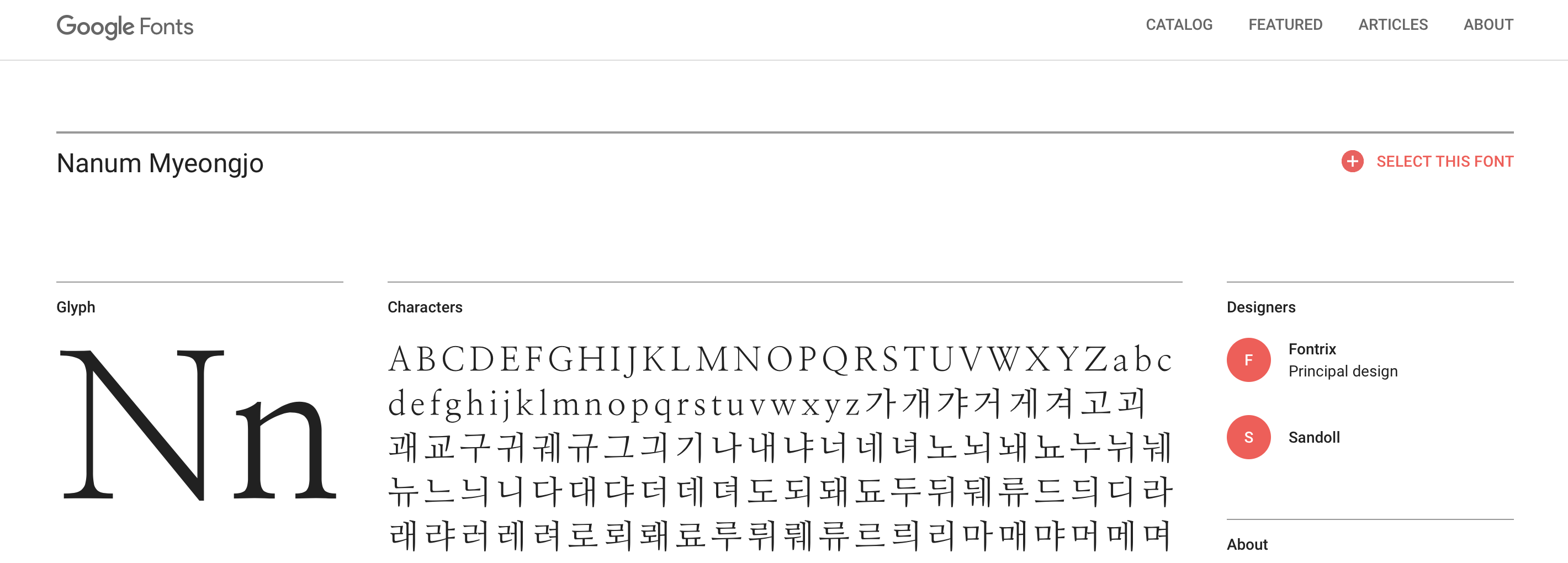
그러면 아래쪽에 "Family Selcted"라는 검정색 헤드가 보이는데 (걍 장바구니..)
여기서 EMBED > @IMPORT 를 골라 클릭해준다.
그러면 아래와 같은 화면을 볼 수 있는데,
첫번째 회색 박스에 있는 코드를 복사해둔다.
사실 방법은 이 사진에 다 나와있다고 해도 과언이 아니다.
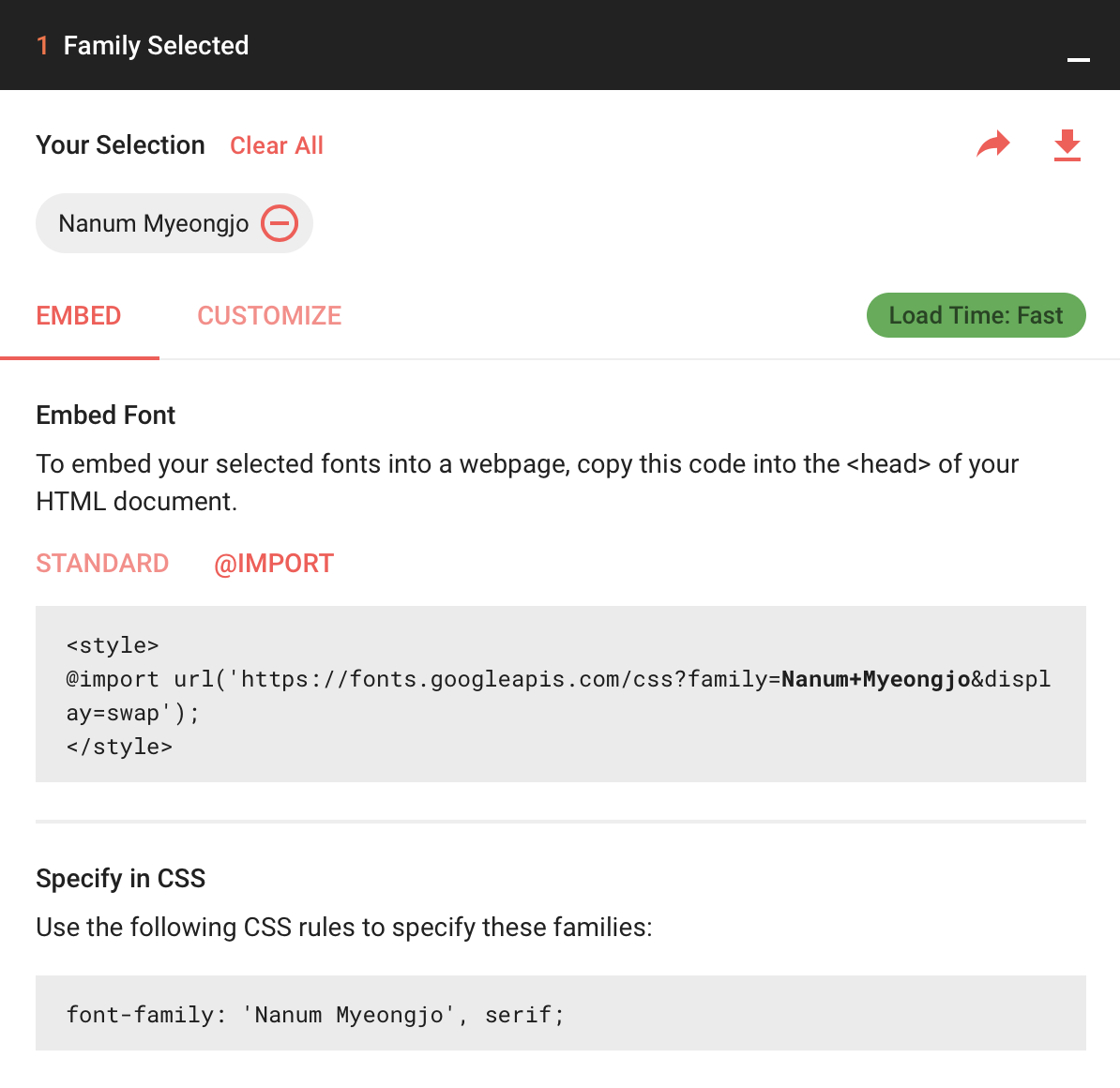
2. 티스토리 스킨에 코드 적용하기.
이제 다시 블로그로 돌아와 관리자 페이지에 들어간다.
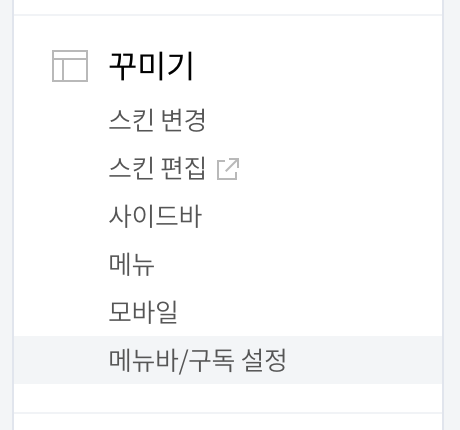
왼쪽 사이드바에서 꾸미기 > 스킨 편집 으로 들어간다.
그러면 오른쪽 위에서 아래 화면을 볼 수 있다.
여기서 html 편집 버튼을 누르고 CSS를 선택해준다.
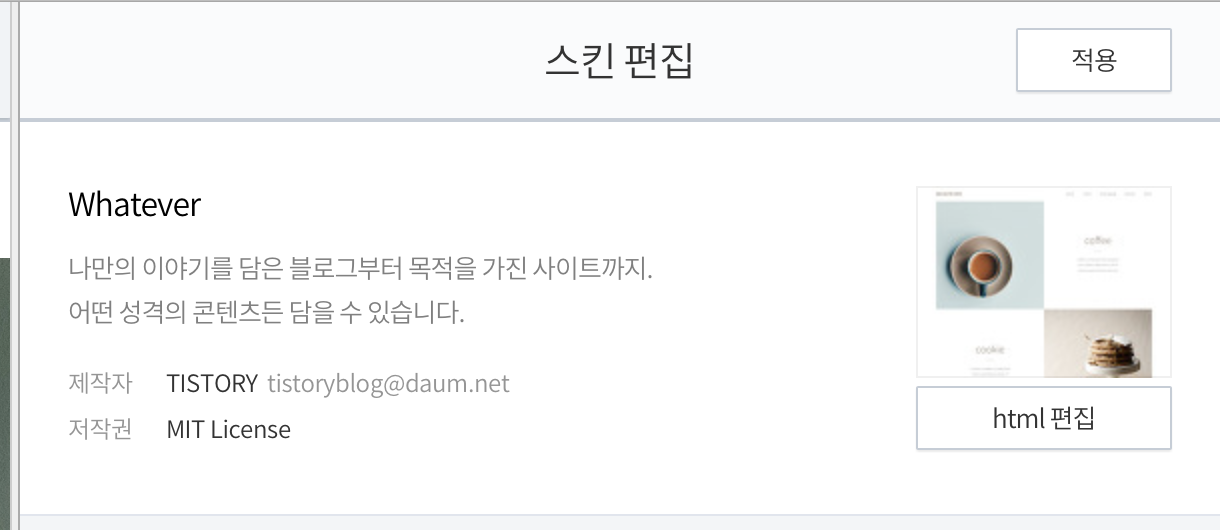

여기서부터가 진짜 중요하다.
조금만 아래로 내려가면 /* Web Font Load */ 항목을 찾을 수 있는데,
그 항목 끝에 아까 복사해둔 코드를 붙여넣기한다.
그리고 font-family: 뒤에 '선택한 글꼴 이름', 을 넣어준다.
(작은 따옴표 뒤에 콤마)
나는 나눔 명조를 가져와서 'Nanum Myeongjo',를 넣어줬다.
아래 사진에 예시가 있다.
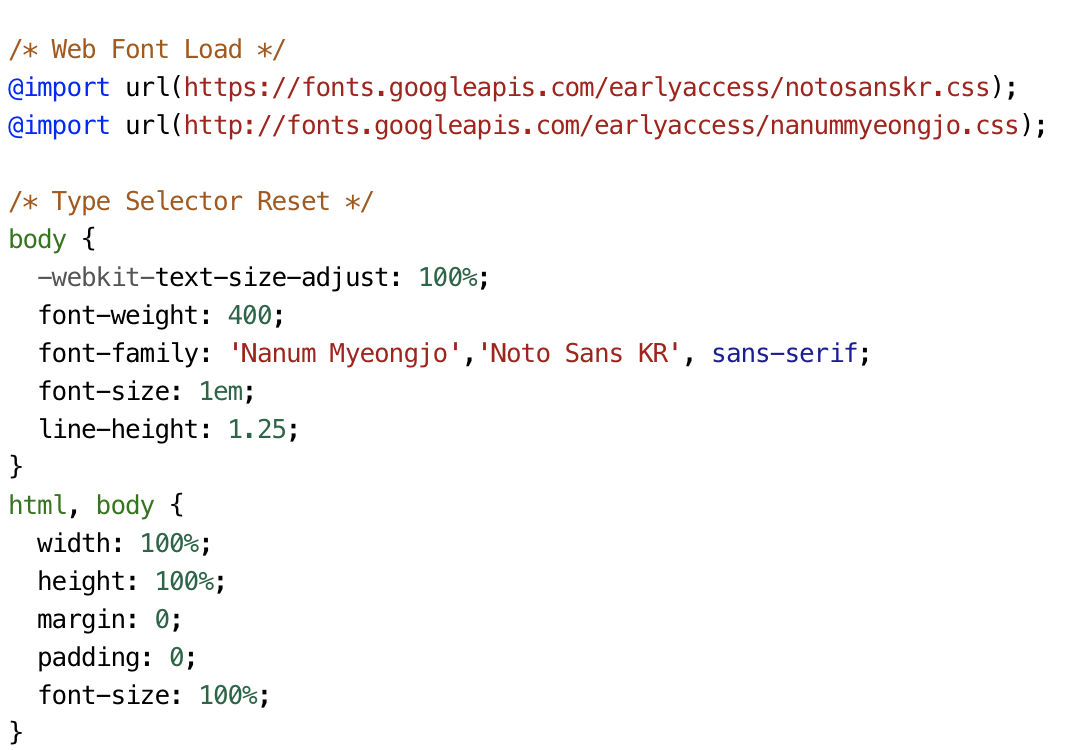
그리고 저장하면 끝.